在使用笔记本电脑的过程中,我们经常会发现C盘的存储空间越来越小,导致电脑性能下降。为了提高笔记本电脑的运行速度和稳定性,我们需要定期清理C盘。本文将介绍一些有效的方法和技巧,帮助您清理C盘,提高电脑性能。

一、删除临时文件
1.清理Windows临时文件夹中的垃圾文件。
2.删除浏览器缓存文件,释放存储空间。
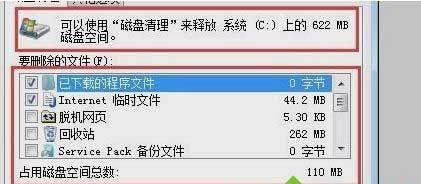
二、清除回收站
1.清空回收站中的已删除文件,释放存储空间。
三、卸载不常用的软件
1.打开控制面板,找到并点击“程序和功能”。
2.卸载不常用的软件,释放存储空间。

四、清理系统日志
1.打开事件查看器,找到并点击“应用程序和服务日志”。
2.清理不需要的日志文件,释放存储空间。
五、禁用开机自启动项
1.打开任务管理器,切换到“启动”选项卡。
2.禁用开机自启动的程序,减少系统开机时间。
六、清理系统垃圾文件
1.使用磁盘清理工具,删除系统垃圾文件。
2.清理缩略图缓存,释放存储空间。
七、压缩C盘文件
1.右键点击C盘,选择“属性”。
2.点击“压缩此驱动器以节省磁盘空间”,压缩C盘文件。
八、清理无用的下载文件
1.打开下载文件夹,删除无用的下载文件。
2.清理浏览器下载历史记录,释放存储空间。
九、清理无用的大文件
1.使用磁盘空间分析工具,查找并删除无用的大文件。
2.移动或备份重要文件,释放存储空间。
十、清理无效的注册表项
1.打开注册表编辑器,导航到无效的注册表项。
2.删除无效的注册表项,提高系统性能。
十一、优化硬盘碎片整理
1.打开磁盘碎片整理工具。
2.运行碎片整理工具,优化硬盘性能。
十二、定期清理垃圾邮件
1.打开电子邮件客户端,定期清理垃圾邮件。
2.设置垃圾邮件过滤规则,减少垃圾邮件的数量。
十三、清理无用的系统备份文件
1.打开备份和还原中心,找到并点击“管理空间”。
2.删除无用的系统备份文件,释放存储空间。
十四、定期检查病毒和恶意软件
1.更新并运行杀毒软件,检查病毒和恶意软件。
2.清理病毒和恶意软件,提高系统安全性。
十五、定期重启电脑
1.定期重启电脑,释放内存,提高系统稳定性。
2.关闭不必要的后台进程,减少系统负担。
通过定期清理C盘,删除临时文件、卸载不常用软件、清理系统垃圾文件等操作,可以提高笔记本电脑的运行速度和稳定性。建议每个月进行一次C盘清理,以保持电脑的最佳状态。记得备份重要文件后再进行清理操作,以免丢失数据。
























